重新安装Windows OS或也称为“干净安装”会从Windows系统中删除各种过时软件,恶意软件,系统文件损坏以及您的个人文件。 强烈建议您在继续安装Windows操作系统之前,将重要数据备份到任何其他外部存储设备上。 但是,如果由于任何情况而无法备份数据,则本文将指导您在重新安装Windows 10/8/7 / XP等之后恢复数据。
是的,您可以选择以下方式重置Windows系统,而不会丢失数据 Reset this PC 在Windows 10和 Refresh your PC 在Windows 8中。与重新安装Windows或全新安装不同,此选项不会删除您的个人文件,但会删除应用程序和设置。 重置PC可提高计算机的效率,并修复使Windows系统无法正常运行的问题。
通常, Reset this PC 仅从Windows计算机中删除应用和系统设置。 但是,如果您的分区中的任何一个损坏,包含病毒或恶意文件,则该过程将格式化驱动器以为您提供健康的系统,因为这是“重置此PC”的意思。
您可以使用像CAT Data Recovery这样的专业软件来执行格式化分区恢复,而深度扫描功能可以有效地从格式化分区中恢复数据。
一旦Windows已经被成功地重新安装,你可以恢复的帮助下将数据返回到您的计算机 Backup File History 要么System Restore Point. 请按照以下步骤操作,以了解重新安装Windows后如何使用“备份文件历史记录”恢复数据。
如果已启用“备份文件历史记录”功能并在任何外部存储设备上创建了还原点,则可以从以前的Windows安装中还原文件。 请按照下面提到的步骤使用“备份文件历史记录”恢复文件。
步 1: 按下 Windows logo 按钮并转到 Windows Update Settings.
步 2: 连接用于创建还原点的外部存储驱动器,单击 Backup 然后选择 Add a drive.
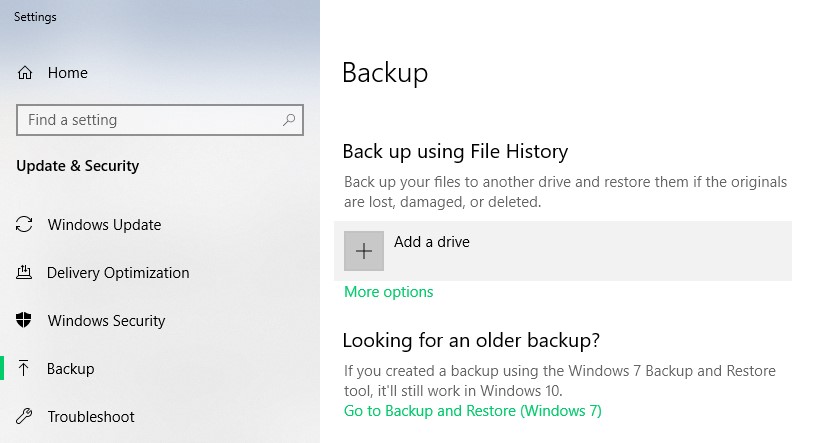
步 3: 请按照过程中提到的步骤进行操作,以前的Windows安装中的文件将被还原。
注意: 备份文件历史记录功能只能恢复媒体文件,脱机OneDrive文件和桌面文件夹。 如果丢失文件之前未启用备份文件历史记录,则无法使用此功能恢复文件。
重新安装Windows后恢复文件的另一种方法是使用系统还原点。 启用系统还原点后,Windows会自动为经常更改的文件创建还原点。 这使您可以从以前的Windows安装中还原文件。 请按照下面提到的步骤使用“系统还原点”还原文件。
步 1: 按下 Windows logo 按钮并转到 Control Panel.
步 2: 点击 Recovery 然后选择 Open System Restore 从以下屏幕。
步 3: 从以下屏幕中选择一个还原点,然后单击 Next.
步 4: 该过程完成后,单击 Finish 并且您的文件将恢复为以前的版本。
注意: 此功能仅在启用后自动创建还原点。 如果您在丢失文件之前未启用先前版本的文件,则将无法使用该文件。
如果您尚未启用这两个功能中的任何一个,则在重新安装Windows后将无法恢复数据。 但是,使用专业的数据恢复软件将是重新安装Windows后恢复数据的最后一招。
CAT数据恢复软件可帮助您从格式化,重新格式化和无法访问的硬盘驱动器中恢复数据。 即使在系统上重新安装Windows之后,该功能强大的工具也可以从以前的Windows安装中扫描并恢复300多种文件类型。
请使用深度扫描功能,因为此模式会明智地扫描格式化的驱动器扇区并识别之前存在的数据。 请按照以下引用的步骤操作 了解如何恢复数据 使用数据恢复软件重新安装Windows之后。
步 1: 下载,安装和启动CAT数据恢复软件。
步 2: 点击 Recover Partitions, 从中选择硬盘 Storage Devices 然后打 Scan.
步 3: 软件扫描完驱动器后,将显示即使重新安装Windows OS也可以恢复的数据。
步 4: 如果您要恢复的数据未在屏幕上列出,请单击Deep Scan 顾名思义,该软件将开始彻底扫描您的硬盘。
步 5: Windows重新安装后的文件恢复完成后,将数据保存到所需的任何位置以及外部存储设备上。
存储在外部驱动器上的数据将来可以用作备份。
在将来重新安装Windows之前防止数据丢失的步骤
在尝试修复系统响应效率或从系统文件中删除损坏之前,请始终参考下面提到的清单。
验证完上述列表后,您就可以继续执行Windows重新安装过程,而不必担心数据丢失。